wps手机上怎么把表格复制到文档里,如今移动设备的普及使得手机也成为了我们日常办公的重要工具,而WPS Office作为一款功能齐全的移动办公软件,备受用户青睐。在处理表格数据时,我们经常需要将某些单元格复制到其他表格中,提高工作效率。那么在WPS手机版中,该如何实现这一操作呢?下面我们来一起探讨一下。
手机WPS Office表格如何复制单元格并粘贴到其他表格?
具体方法:
1.在手机桌面,打开【WPS Office】进入页面后,打开你要使用的表格,或者点击右下角的“+”新建空白的表格。
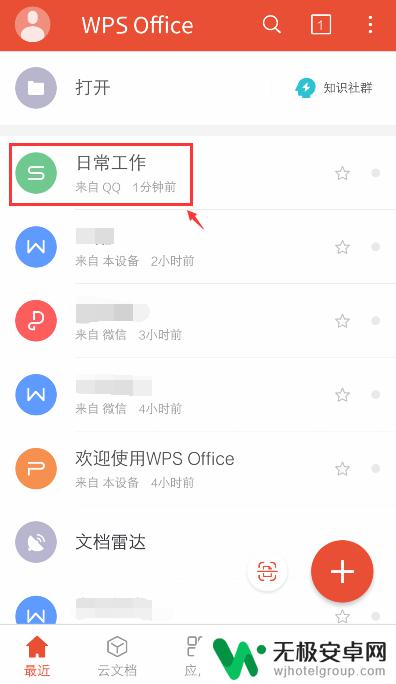
2.进入表格后,选择表格要复制的单元格,再点击左下方的工具图标。
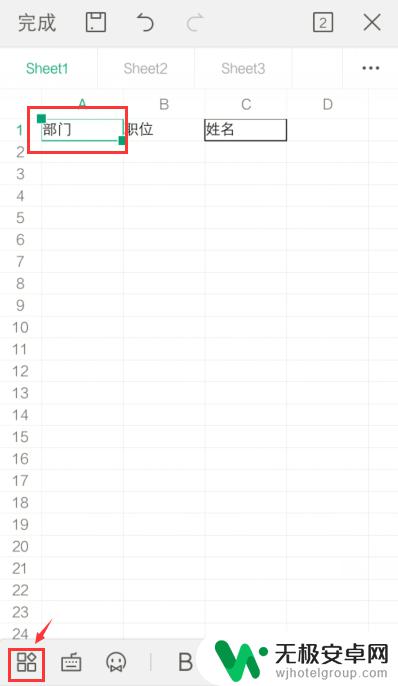
3.出现下拉窗口,点击栏目的【查看】。
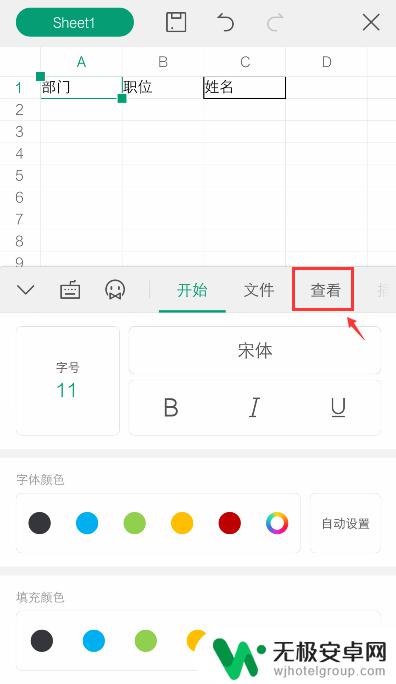
4.在查看下方,就可以看到“复制”和“粘贴"功能,点击【复制】。
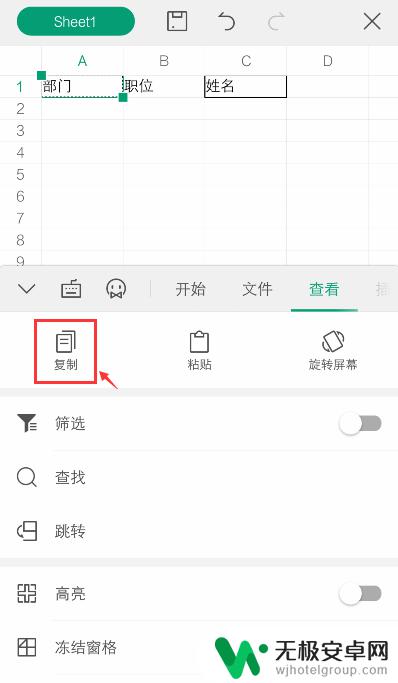
5.复制后,再选择你要粘贴的单元格。到时表格上方就会出现栏,点击【粘贴】。
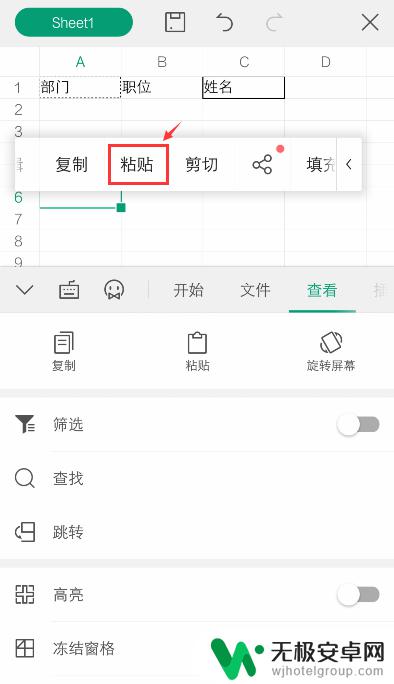
6.完成后,就可以看到该单元格已经有粘贴的文字了。

7.如果需要设置粘贴,按照上面的步骤5~6时,出现的栏目,点击箭头。
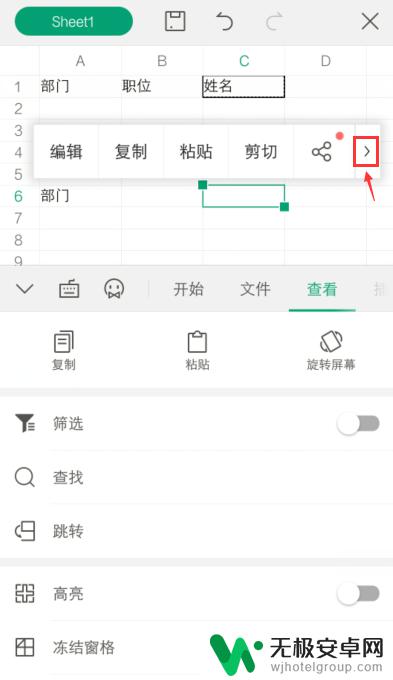
8.栏出现【选择性粘贴】,点击它。
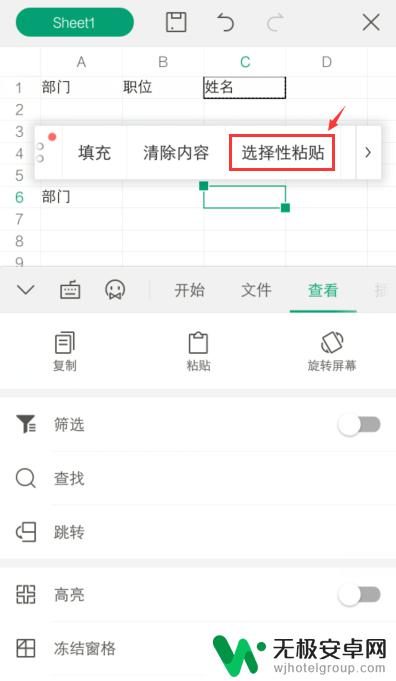
9.进入选择性粘贴页面,设置你要粘贴的属性,比如:全部,点击【粘贴】。
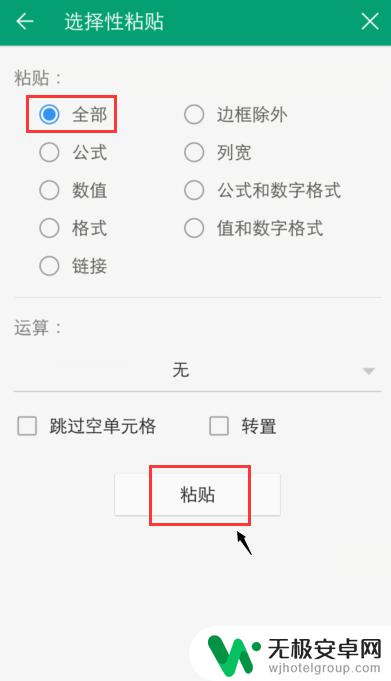
10.再返回页面,这样到时就按照你设置的属性。进行粘贴,比如:把原来单元格的边框也粘贴了。
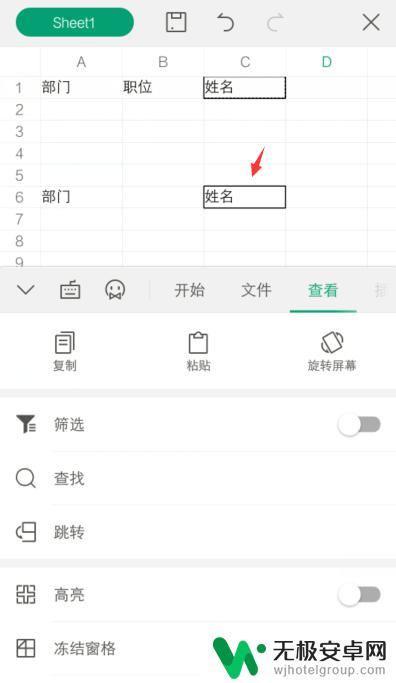
在WPS Office手机版中,复制表格并将其粘贴到文档或其他表格中非常简单。在需要复制的单元格或整个表格中长按,点击“复制”或“剪切”,然后在目标位置长按并选择“粘贴”。还可以选择在目标表格中插入链接或只粘贴数据或格式。这样,您就可以轻松地在WPS Office手机版中编辑和整理数据表格。











